Sokszögréteg hozzáadása a térképhez
Ez a cikk bemutatja, hogyan jelenítheti meg a térképen a geometriák területeit Polygon és MultiPolygon funkcióit egy sokszögréteg használatával. A Azure Maps Webes SDK támogatja a kiterjesztett GeoJSON-sémában meghatározott körgeometriák létrehozását is. Ezek a körök sokszögekké alakulnak, amikor a térképen jelennek meg. Az összes funkciógeometria könnyen frissíthető, ha az atlasz be van csomagolva . Alakzatosztály .
Sokszögréteg használata
Amikor egy sokszögréteg csatlakozik egy adatforráshoz, és betöltődik a térképre, az a terület és MultiPolygon a funkciók megjelenítésére Polygon kerül. Sokszög létrehozásához adja hozzá egy adatforráshoz, és a PolygonLayer osztály használatával jelenítse meg egy sokszögréteggel.
Az alábbi mintakód egy sokszögréteg létrehozását mutatja be, amely a New York-i Central Parkot egy piros sokszöggel fedi le.
function InitMap()
{
var map = new atlas.Map('myMap', {
center: [-73.97, 40.78],
zoom: 11,
view: "Auto",
//Add authentication details for connecting to Azure Maps.
authOptions: {
authType: 'subscriptionKey',
subscriptionKey: '{Your-Azure-Maps-Subscription-key}'
}
});
//Wait until the map resources are ready.
map.events.add('ready', function () {
/*Create a data source and add it to the map*/
var dataSource = new atlas.source.DataSource();
map.sources.add(dataSource);
/*Create a rectangle*/
dataSource.add(new atlas.Shape(new atlas.data.Feature(
new atlas.data.Polygon([[
[-73.98235, 40.76799],
[-73.95785, 40.80044],
[-73.94928, 40.7968],
[-73.97317, 40.76437],
[-73.98235, 40.76799]
]])
)));
/*Create and add a polygon layer to render the polygon to the map*/
map.layers.add(new atlas.layer.PolygonLayer(dataSource, null,{
fillColor: "red",
fillOpacity: 0.7
}), 'labels')
});
}
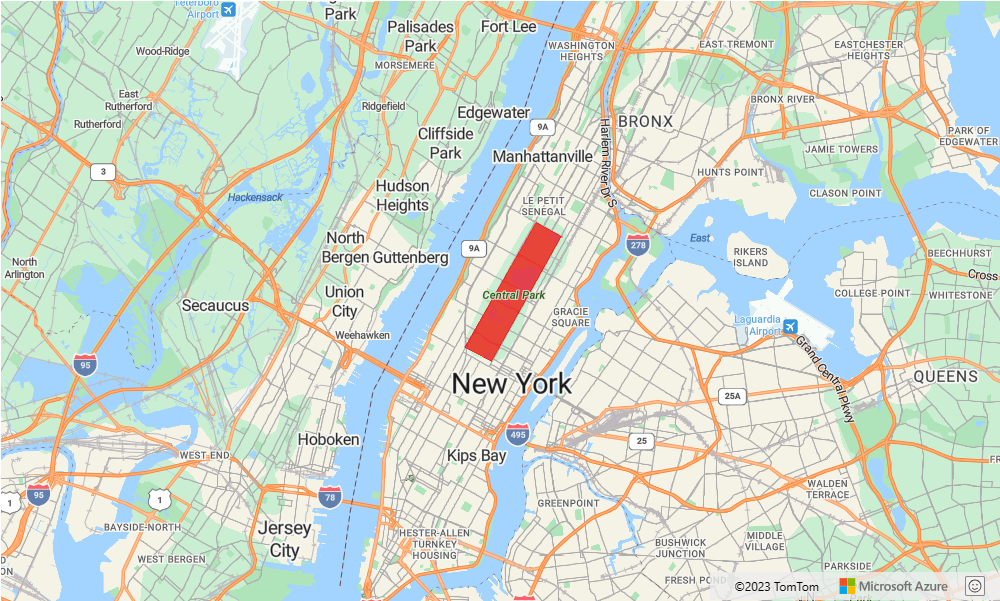
Sokszög és vonalréteg együttes használata
A vonalréteg a sokszögek körvonalának megjelenítésére szolgál. Az alábbi kódminta az előző példához hasonló sokszöget jelenít meg, de most hozzáad egy sorréteget. Ez a sorréteg egy második réteg, amely az adatforráshoz kapcsolódik.
function InitMap()
{
var map = new atlas.Map('myMap', {
center: [-73.97, 40.78],
zoom: 11,
view: "Auto",
//Add authentication details for connecting to Azure Maps.
authOptions: {
// Get an Azure Maps key at https://azuremaps.com/.
authType: 'subscriptionKey',
subscriptionKey: '{subscription key}'
}
});
//Wait until the map resources are ready.
map.events.add('ready', function () {
/*Create a data source and add it to the map*/
var dataSource = new atlas.source.DataSource();
map.sources.add(dataSource);
/*Create a rectangle*/
dataSource.add(new atlas.data.Polygon([[
[-73.98235, 40.76799],
[-73.95785, 40.80045],
[-73.94928, 40.7968],
[-73.97317, 40.76437],
[-73.98235, 40.76799]
]])
);
//Create a polygon layer to render the filled in area of the polygon.
var polygonLayer = new atlas.layer.PolygonLayer(dataSource, 'myPolygonLayer', {
fillColor: 'rgba(0, 200, 200, 0.5)'
});
//Create a line layer for greater control of rendering the outline of the polygon.
var lineLayer = new atlas.layer.LineLayer(dataSource, 'myLineLayer', {
strokeColor: 'red',
strokeWidth: 2
});
/*Create and add a polygon layer to render the polygon to the map*/
map.layers.add([polygonLayer, lineLayer])
});
}
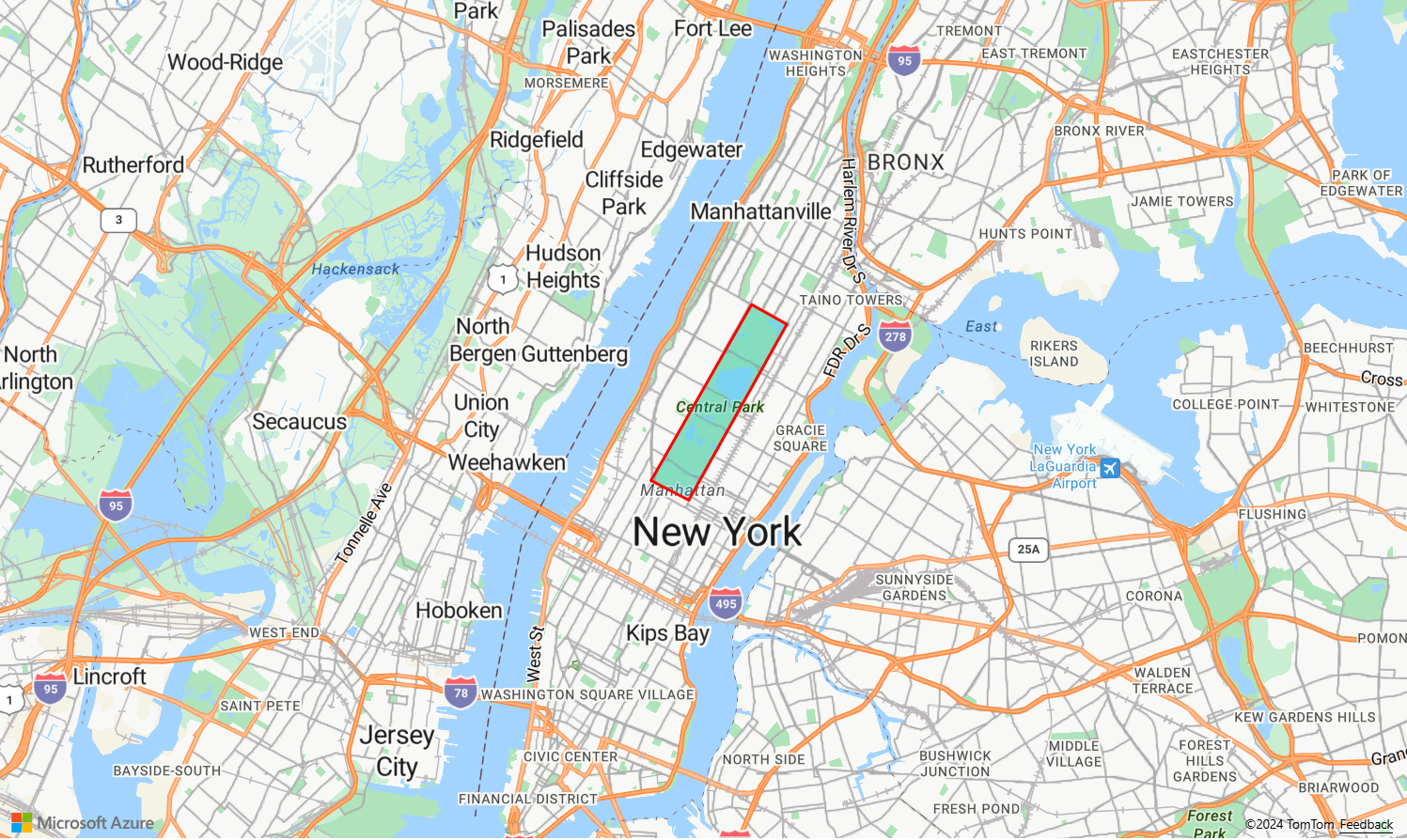
Sokszög kitöltése mintával
A sokszög színnel való kitöltése mellett képmintával is kitöltheti a sokszöget. Töltsön be egy képmintát a térképek képforrásaiba, majd hivatkozzon erre a képre a fillPattern sokszögréteg tulajdonságával.
Egy teljes körűen működőképes minta, amely bemutatja, hogyan használható a képsablon kitöltési mintaként egy sokszögrétegben, olvassa el a Sokszög kitöltése beépített ikonsablonnal a Azure Maps-mintákban című témakört. A minta forráskódját lásd: Sokszög kitöltése beépített ikonsablon forráskódjával.
![]()
Tipp
A Azure Maps webes SDK számos testre szabható képsablont biztosít, amelyet kitöltési mintaként használhat. További információt a Képsablonok használata című dokumentumban talál.
Sokszögréteg testreszabása
A Sokszög rétegnek csak néhány stílusbeállítása van. A kipróbálásukhoz tekintse meg a többszögréteg beállításai mintatérképet a Azure Maps mintákban. A minta forráskódját lásd: Polygon Layer Options forráskód.
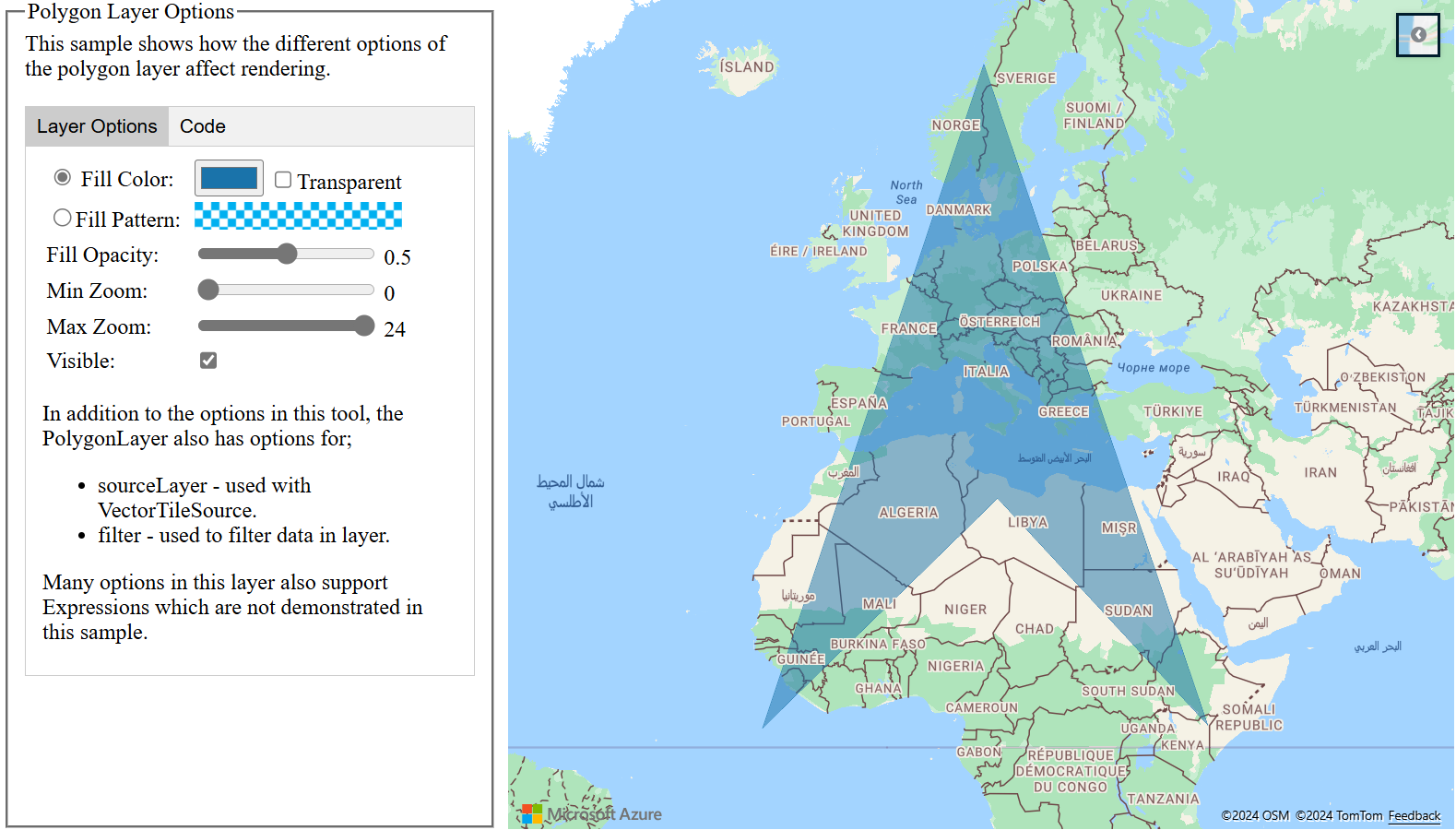
Kör hozzáadása a térképhez
Azure Maps a GeoJSON-séma kiterjesztett verzióját használja, amely definíciót biztosít a körökhöz. Egy funkció létrehozásával Point egy kör jelenik meg a térképen. Ez Point egy subType olyan tulajdonsággal rendelkezik, amelynek értéke "Circle" és radius egy számmal rendelkező tulajdonság, amely a sugarat méterben jelöli.
{
"type": "Feature",
"geometry": {
"type": "Point",
"coordinates": [-122.126986, 47.639754]
},
"properties": {
"subType": "Circle",
"radius": 100
}
}
A Azure Maps Webes SDK ezeket Point a funkciókat funkciókká Polygon alakítja. Ezután ezeket a funkciókat a rendszer sokszög- és vonalrétegek használatával jeleníti meg a térképen az alábbi kódmintában látható módon.
function InitMap()
{
var map = new atlas.Map('myMap', {
center: [-73.985708, 40.75773],
zoom: 12,
view: "Auto",
//Add authentication details for connecting to Azure Maps.
authOptions: {
// Get an Azure Maps key at https://azuremaps.com/.
authType: 'subscriptionKey',
subscriptionKey: '{Your-Azure-Maps-Subscription-key}'
}
});
//Wait until the map resources are ready.
map.events.add('ready', function () {
/*Create a data source and add it to the map*/
var dataSource = new atlas.source.DataSource();
map.sources.add(dataSource);
//Create a circle
dataSource.add(new atlas.data.Feature(new atlas.data.Point([-73.985708, 40.75773]),
{
subType: "Circle",
radius: 1000
}));
// Create a polygon layer to render the filled in area
// of the circle polygon, and add it to the map.
map.layers.add(new atlas.layer.PolygonLayer (dataSource, null, {
fillColor: 'rgba(0, 200, 200, 0.8)'
}));
});
}
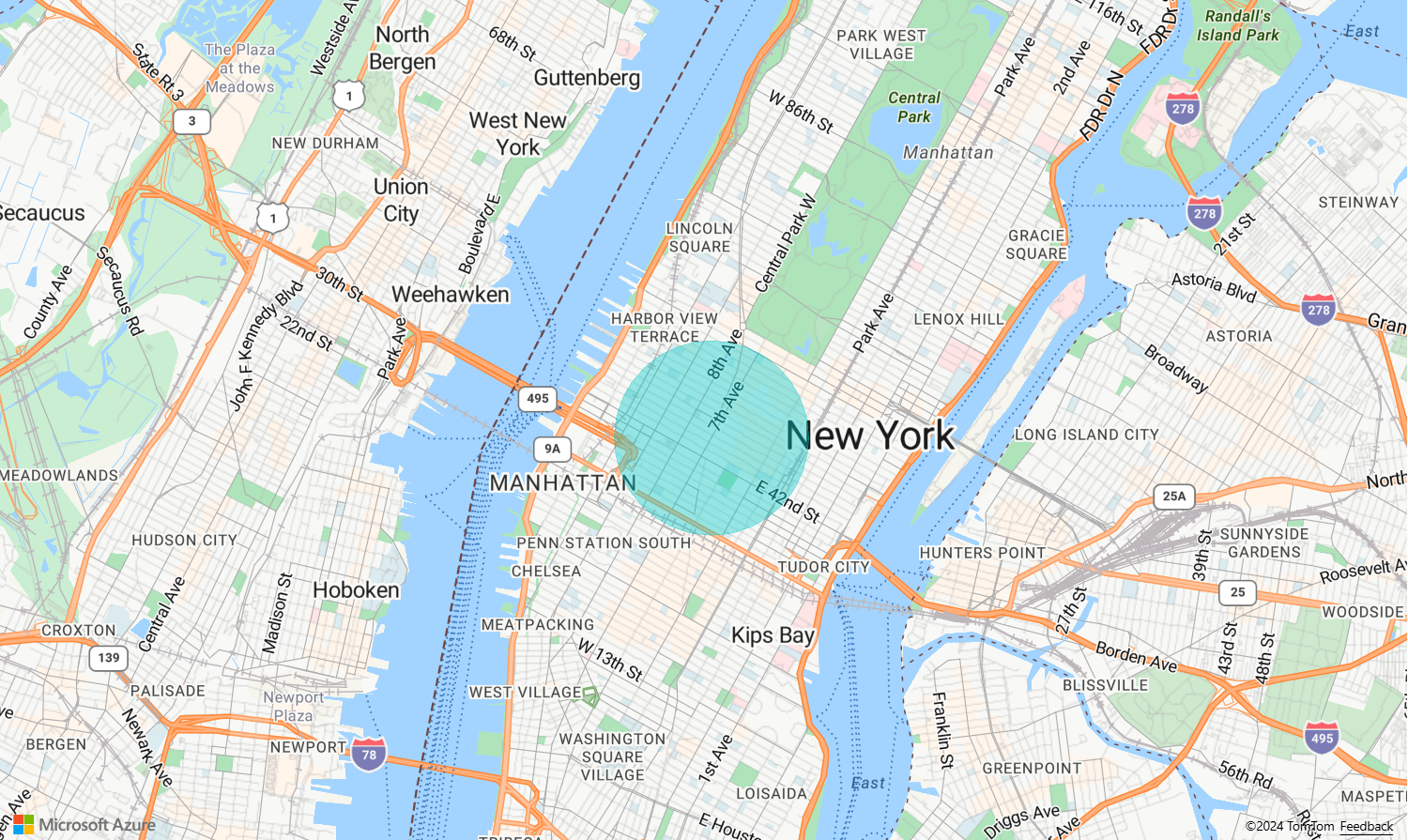
Geometria egyszerű frissítése
Az Shape osztályok körbefuttatnak egy geometriát vagy funkciót , és megkönnyítik a funkciók frissítését és karbantartását. Alakzatváltozók példányosításához adjon át egy geometriát vagy egy tulajdonságkészletet az alakzatkonstruktornak.
//Creating a shape by passing in a geometry and a object containing properties.
var shape1 = new atlas.Shape(new atlas.data.Point[0,0], { myProperty: 1 });
//Creating a shape using a feature.
var shape2 = new atlas.Shape(new atlas.data.Feature(new atlas.data.Point[0,0], { myProperty: 1 });
A Make a geometry easy to update sample (A geometria egyszerű frissítése ) című minta bemutatja, hogyan lehet egy kör alakú GeoJSON-objektumot alakzatosztályokkal körbefuttatni. Ahogy a sugár értéke megváltozik az alakzatban, a kör automatikusan megjelenik a térképen. A minta forráskódját a Geometria egyszerűvé tétele a forráskód frissítéséhez című témakörben találja.
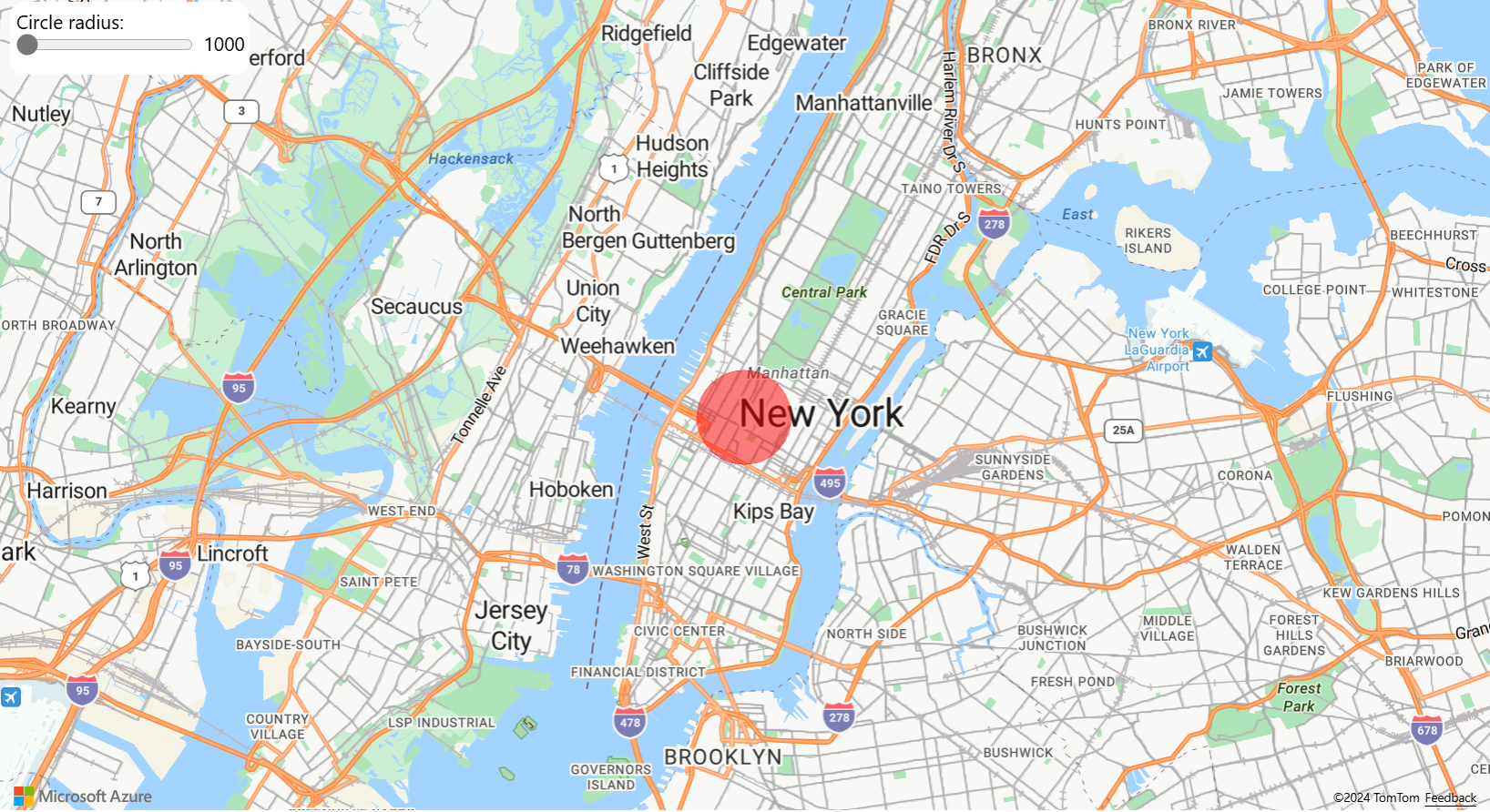
Következő lépések
További információ a cikkben használt osztályokról és módszerekről:
A térképekhez további kód példákat a következő cikkekben talál:
További források:
Visszajelzés
Hamarosan elérhető: 2024-ben fokozatosan kivezetjük a GitHub-problémákat a tartalom visszajelzési mechanizmusaként, és lecseréljük egy új visszajelzési rendszerre. További információ: https://aka.ms/ContentUserFeedback.
Visszajelzés küldése és megtekintése a következőhöz: